
Twitter ist ein schnelles Netzwerk, das niemals aufhört, was überwältigend sein kann. Es ist schwierig, wichtige Themen im Auge zu behalten. Hier können Listen nützlich sein - sie erleichtern die Organisation Ihres Feeds.
Warum Sie Twitter-Listen verwenden sollten
Als Twitter neu war, war es möglich, allen zu folgen, die Sie interessant fanden, und alle ihre Tweets zu lesen. Dies wurde unhaltbar, als Twitter wuchs, und wir wurden bald mit einer Flut von Nachrichten konfrontiert, die leicht zu übersehen waren.
Mit Twitter-Listen können Sie einzelne Konten von anderen trennen und diese Flut in ein kleines Rinnsal verwandeln, das sich um ein Thema dreht. Sie können auch ganz einfach Konten zu Twitter-Listen hinzufügen, anstatt ihnen zu folgen. Dies bedeutet, dass Tweets, die von Konten in dieser Liste gesendet werden, nur dort angezeigt werden und nicht in Ihrer Hauptzeitleiste angezeigt werden.
Mögliche Verwendungen für Twitter-Listen sind:
- Sport: Folgen Sie einer Menge Fußballkonten, die Ihren Feed verschmutzen? Erstellen Sie eine neue Twitter-Liste und fügen Sie sie hinzu. Auf diese Weise werden Sie nie die neuesten Sportnachrichten verpassen, aber Ihr Feed wird nicht überfüllt.
- Veranstaltungen: Fügen Sie alle Teilnehmer einer Veranstaltung zu einer Twitter-Liste hinzu und bewahren Sie alle Tweets an einem Ort auf.
- Directories: Fügen Sie alle Ihre Mitarbeiter einer speziellen Twitter-Liste hinzu. Wenn Sie die Liste veröffentlichen, können die Mitarbeiter über die neuesten Entwicklungen in Ihrem Unternehmen auf dem Laufenden bleiben.
- Wettbewerber: Möchten Sie die Konkurrenz im Auge behalten, ohne ihnen zu folgen? Dafür gibt es eine Twitter-Liste.
- Prominente: Es ist nichts Falsches daran, über den neuesten Promi-Klatsch auf dem Laufenden zu bleiben, wenn das dein schuldiges Vergnügen ist. Und mit Twitter-Listen muss es wichtigeren Dingen nicht im Wege stehen.
Mit Twitter können Sie bis zu 1.000 verschiedene Listen erstellen, und jede kann bis zu 5.000 Konten haben. Hier erfahren Sie, wie Sie loslegen können.
So erstellen Sie eine Twitter-Liste
Der Prozess zum Erstellen neuer Twitter-Listen im Web und in der Twitter-App ist nahezu identisch. Wir werden im Laufe der Zeit alle Unterschiede skizzieren.
Besuch twitter.com und klicken Sie auf Ihr Profilbild in der oberen rechten Ecke der Seite. Klicken Sie im Dropdown-Menü auf "Listen". Wenn Sie mobil sind, befindet sich links Ihr Profilsymbol und darunter die Schaltfläche "Listen".
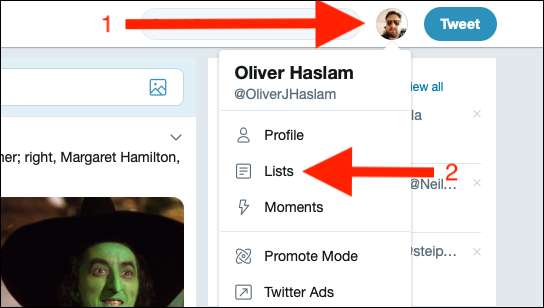
Klicken Sie rechts auf der Seite auf die Schaltfläche "Neue Liste erstellen". Auf Mobilgeräten befindet sich die Schaltfläche am unteren Bildschirmrand.
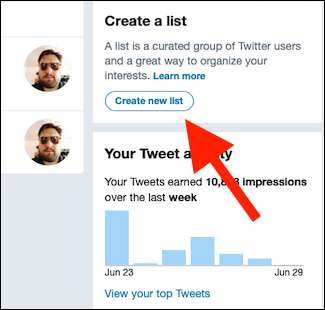

Geben Sie einen Namen für Ihre Liste und eine optionale Beschreibung ein, wenn Sie möchten. Wählen Sie "Öffentlich" oder "Privat" (dies ist ein Kontrollkästchen unter Android), um zu steuern, wer die Liste und die darin enthaltenen Konten sehen kann. Klicken Sie zum Abschluss auf "Liste speichern" oder tippen Sie auf "Fertig", wenn Sie mobil sind.
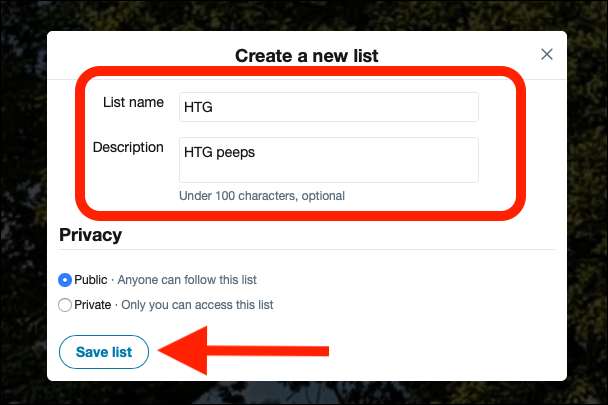
Nachdem Sie Ihre erste Liste erstellt haben, müssen Sie einige Konten hinzufügen.
Hinzufügen oder Entfernen von Konten zu einer Liste
Gehen Sie zum Profil einer Person, die Sie einer Liste hinzufügen möchten. Klicken Sie auf die drei vertikalen Punkte rechts neben der Profilseite des Kontos (oder tippen Sie auf dem Handy auf die Auslassungspunkte) und klicken Sie dann auf die Schaltfläche "Aus Listen hinzufügen / entfernen".
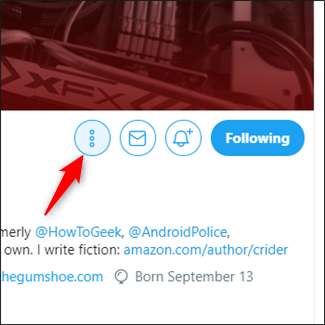
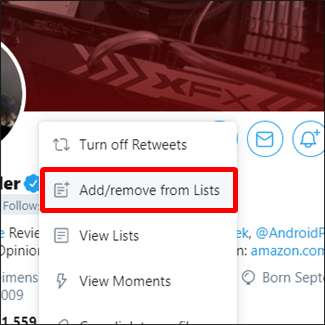
Klicken (oder tippen) Sie auf die Liste, zu der Sie jemanden hinzufügen möchten. Wenn Sie eine neue Liste erstellen möchten, klicken Sie auf die Schaltfläche "Liste erstellen" (oder tippen Sie auf dem Handy auf das Symbol "Neu"). Klicken Sie auf (oder tippen Sie auf), um die Liste zu deaktivieren, aus der Sie jemanden entfernen möchten.
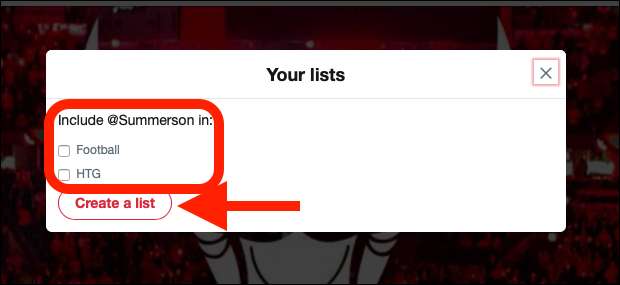
Schließen Sie das Fenster, um Änderungen zu speichern, oder tippen Sie auf dem Handy auf die Schaltfläche „Fertig“.
So zeigen Sie eine Liste an
Um eine Ihrer Listen anzuzeigen, klicken Sie oben rechts auf Ihr Profilbild twitter.com Klicken Sie anschließend im Dropdown-Menü auf "Listen". Die Schaltflächen "Profil" und "Listen" befinden sich links, wenn Sie die mobile App verwenden.
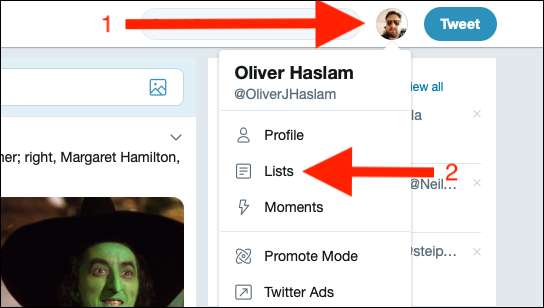
Klicken Sie auf die Liste, die Sie sehen möchten.
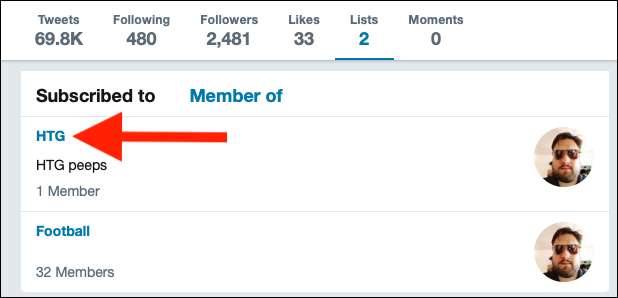
Alle Tweets der Konten in dieser Liste werden angezeigt.
Twitter-Listen können mit verwendet werden Tweetdeck , die im Besitz von Twitter ist. Tweetdeck wurde für diejenigen entwickelt, die mehr Flexibilität benötigen, und es ist besonders gut, wenn es um Listen geht. Im Gegensatz zur Hauptwebsite von Twitter können mehrere Listen gleichzeitig angezeigt werden. Jede Liste überträgt automatisch auch neue Tweets, sodass Sie nie etwas verpassen. Der einzige Nachteil ist, dass es auf Mobilgeräten nicht verfügbar ist.







